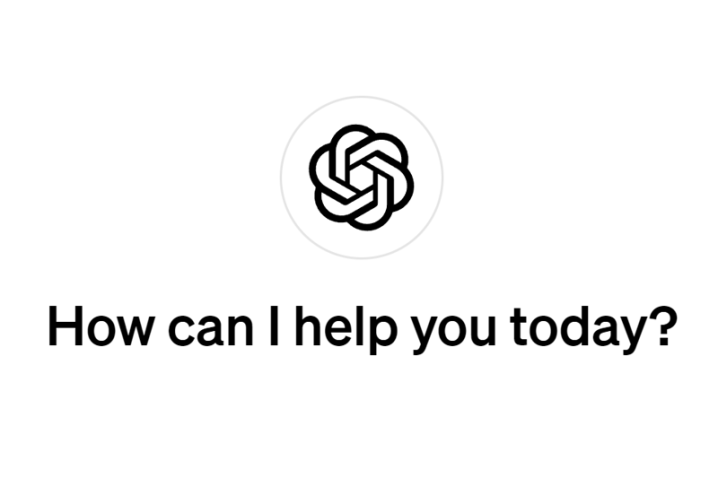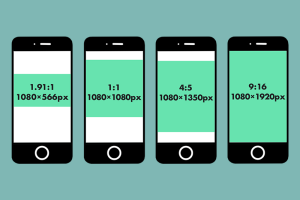ChatGPTは、最新の自然言語処理技術を駆使して会話や情報提供を行う強力な言語モデルです。ChatGPTを利用するためのアカウント作成でメールアドレスと電話番号の登録が必要となります。登録までのステップをご紹介します。
目次
そもそもChatGPTってなに?
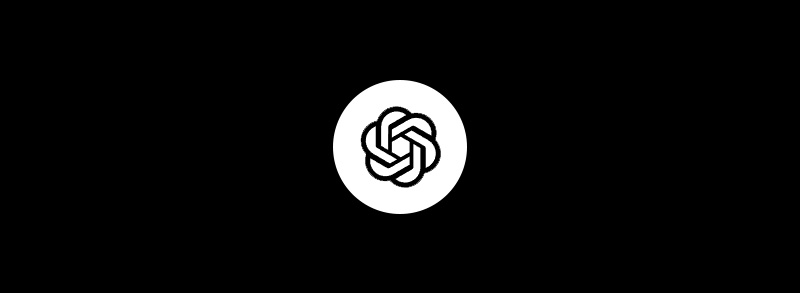
ちょっと前までよく耳にしていた「ChatGPT」。最近では耳にする事が少なくなるくらい当たり前になってきているのかなと感じます。私はその流れに完全に乗り遅れたタイプ・・・。今からでも遅くない!これからChatGPTを少しずつ活用していきたいと思っています。
そもそもChatGPTとはなんぞや?
ChatGPTはOpenAIによって開発された言語モデルツール。対話形式で疑問などに回答してくれる協力なツールです。
特にブログなどえ文章を作る時などは、ChatGPTに聞いて参考文章を出してもらうなんて簡単にできちゃいます。
まるっとコピーはどうかな・・・と思っていますが、そのまま使いたくなる様な文章が出てくるんです。
ChatGPTを使うにはまずは登録が必要になりますので、今回は登録方法をご紹介致します。
ChatGPT を登録してみよう
OpenAIにアクセス
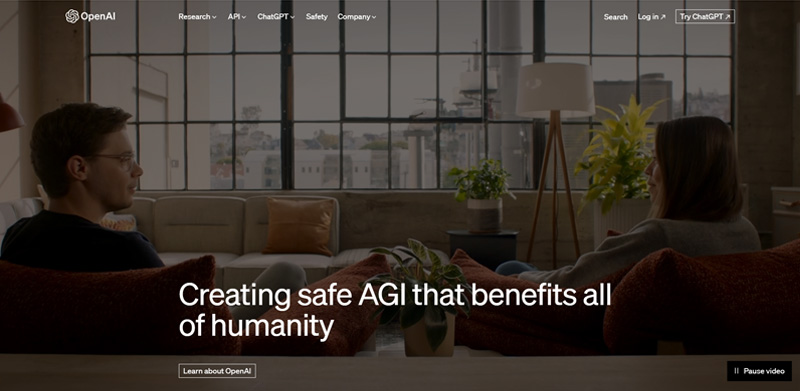
まずは「OpenAI」にアクセスします。
Try ChatGPTを選択
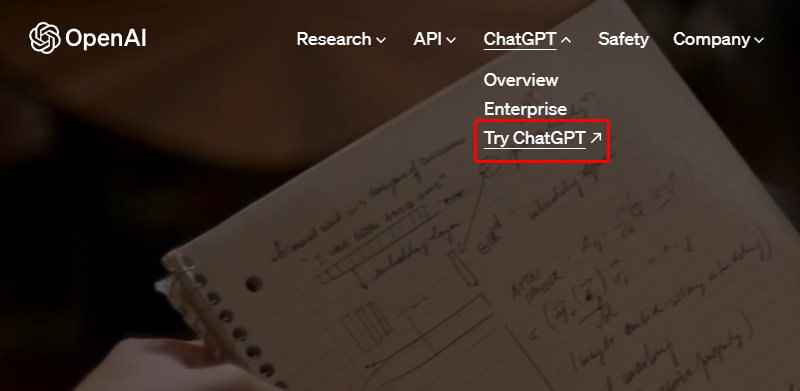
メインメニュー「ChatGPT」内の「Try ChatGPT」をクリックしてください。
Sing upを選択
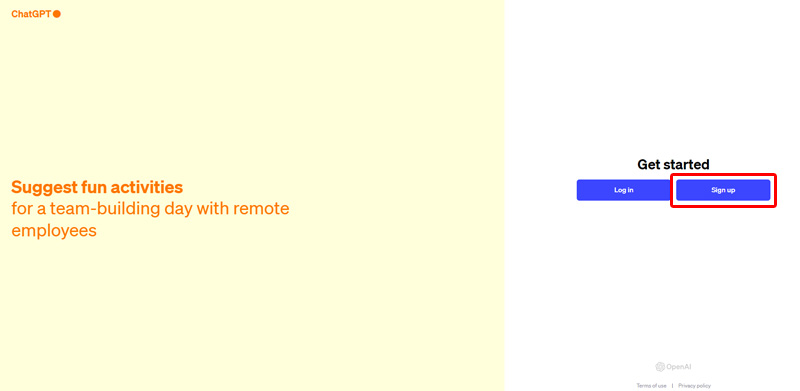
設定スタート画面が開きます。
画面右側「Get started」の「Sing up」をクリックしてください。
メールアドレスとパスワードを登録
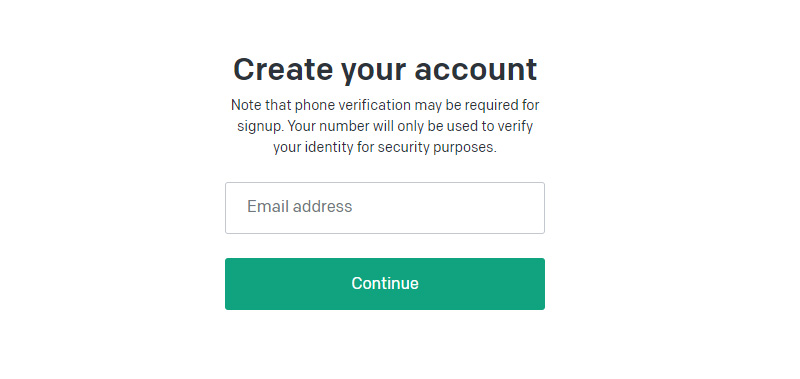
メールアドレスを入力します。
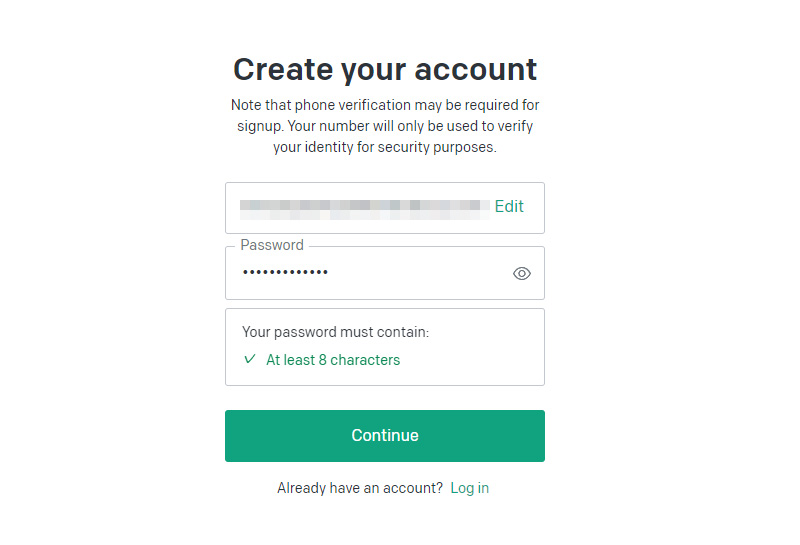
メールアドレスを入力するとパスワード欄が現れるので、パスワードを入力して「Continue」をクリックしてくてください。
登録アドレスのメールを確認
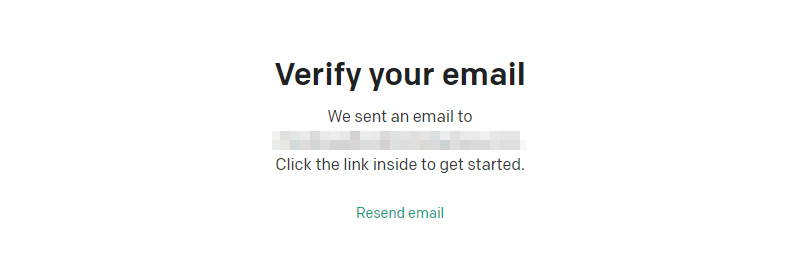
登録したメールアドレスに確認メールが届くので確認します。

届いたメール文にあるURLをクリックして、登録ページにアクセスします。
アカウント名と誕生日を登録
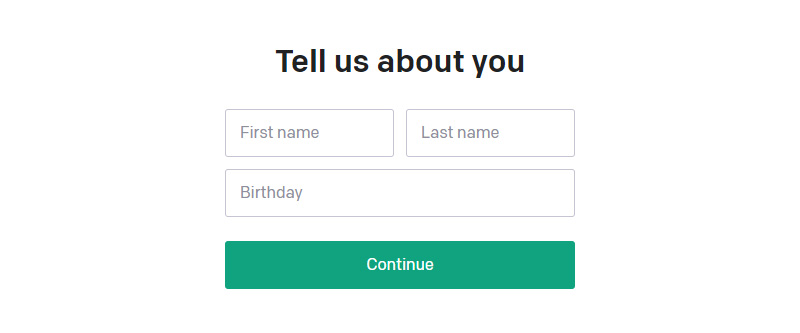
アカウント名と誕生日を登録して「Continue」をクリックしてくてください。
電話番号を登録
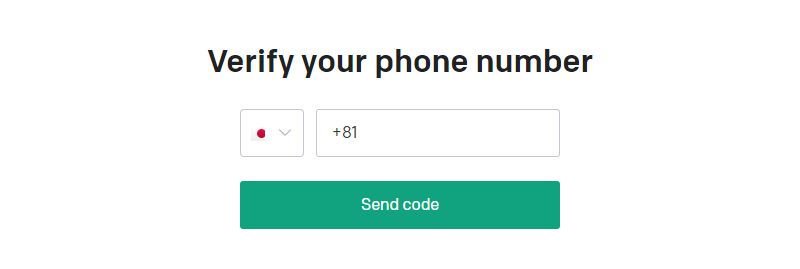
電話番号を入力して「Send code」をクリックします。
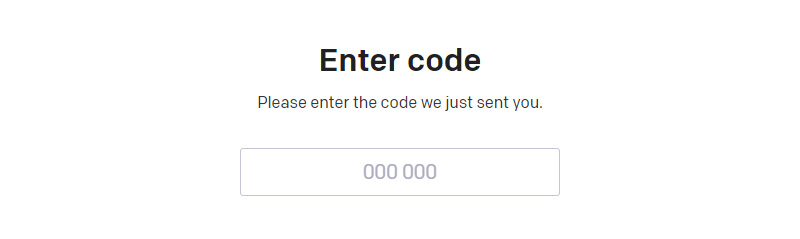
登録した番号にSMSで認証コードが届きますので、コードを入力してください。
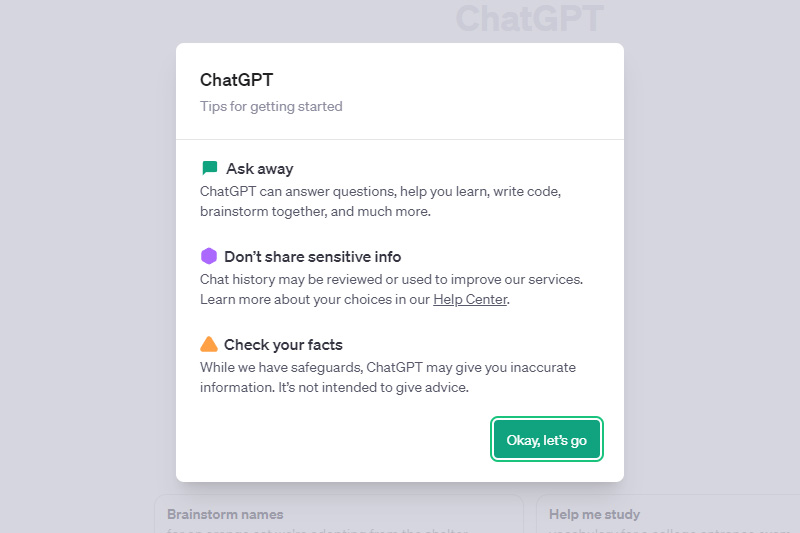
これで登録完了になります!
インターフェースを日本語にするには?
初期は英語設定になっていますので、日本語化設定しましょう。
アカウント名をクリック
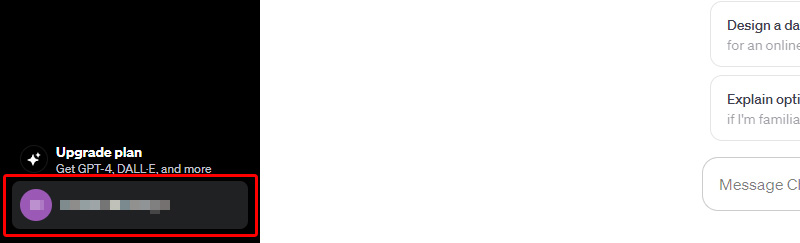
画面左下にあるアカウント名をクリックします。
「Settings」をクリック
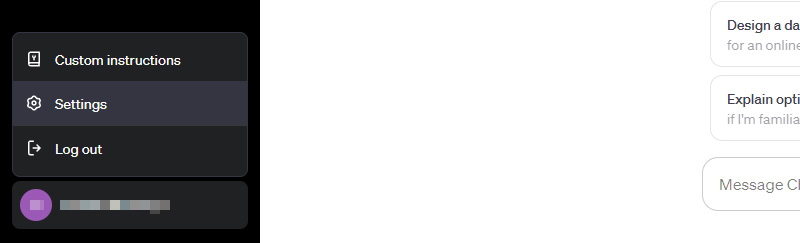
表示されたメニューの中から「Settings」をクリックしてください。
Locale(Alpha)設定を変更
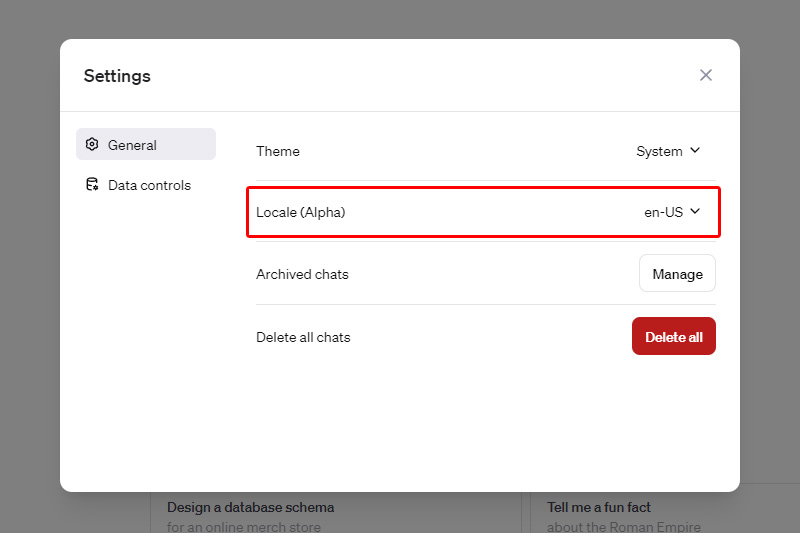
「General」の中の「Locale(Alpha)」をクリックし、「Ja-JP」を選択します。
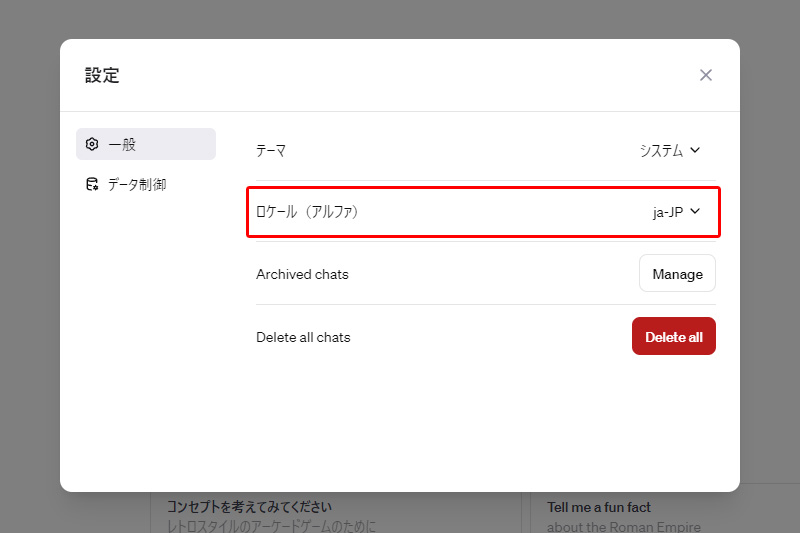
無事日本語化されました。
ChatGPTを使ってみよう!
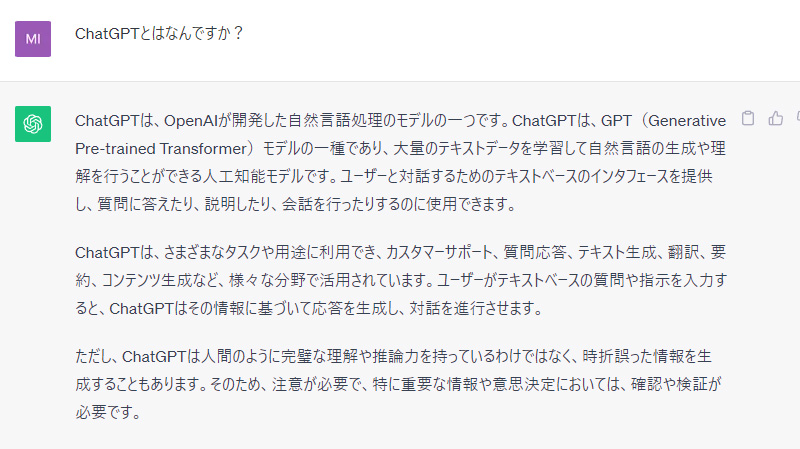
こんな感じでメッセージ欄に「ChatGPTとはなんですか?」と入力すると、しっかりと答えてくれました!
すげー。
ゲーム「Dead by Daylight」でタイトル作ってみた
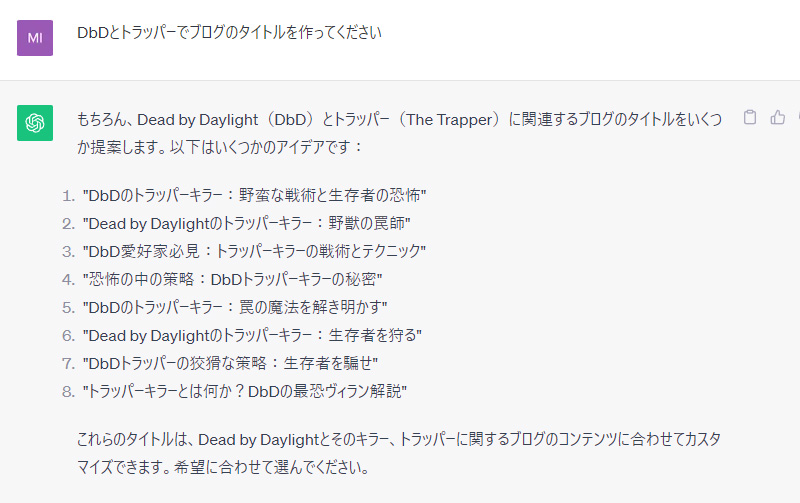
試しに私が好きなゲーム「Dead by Daylight」で記事を書いた場合のタイトルを作ってもらいました。
質問は「DbDとトラッパーでブログのタイトルを作ってください」にすると、結構アイデア出してくれます!8つも一瞬で出てきました。
これまたすげー。
ただ、そのまま使うにはちょっと難しいかな。
あくまで参考にしたい感じですね。
質問の内容をもっと詳細にする事で、もっと内容をしぼった文章を考えてくれますので、お試しください。
ChatGPTを使う上で注意したい事
確認せずそのまま使うのは注意が必要?
質問した事にしっかり答えてくれるのですが、内容によって著作権などに絡む文言も含んで文章を作ってしまいます。
確認せずそのまま公開で使うのは怖いかなと思います。
個人情報には要注意
上記の「確認せず」も絡みますが、個人情報が載ってしまう場合があります。
著作の文章に限らず、確認してから使用する様にしましょう。